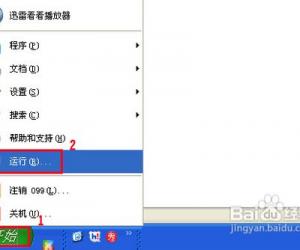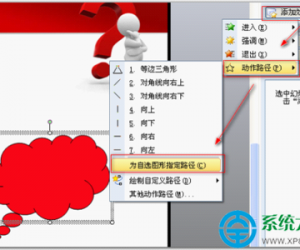Win8.1开启引导日志功能的方法 Win8.1系统如何打开引导日志功能
发布时间:2017-04-01 14:36:32作者:知识屋
Win8.1开启引导日志功能的方法 Win8.1系统如何打开引导日志功能 我们知道Win8.1系统开机启动的时候偶尔会出现一些错误,为了知道到底是哪一步出现错误,我们就必须开启引导日志功能,但是很多用户不懂开启,于是小编赶紧整理了Win8.1开启引导日志功能的方法,不懂的可以看看。
具体操作方法:
1、在Win8.1系统中按“Win + R”快捷键,打开“运行”对话框,在弹出的“运行”对话框中输入“msconfig”后回车。
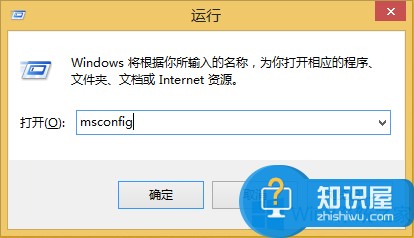
2、在“系统配置”窗口中单击“引导”选项卡。
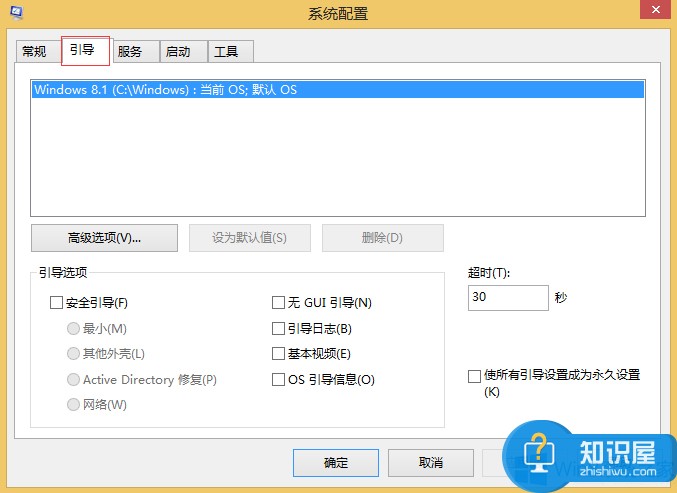
3、勾选“引导日志”选项,之后点击“确定”。

4、在下次启动系统时,引导日志就会自动产生。如果系统启动过程中出现了某些问题,或是想查看系统启动过程中加载了哪些内容,就可以在“C:\Windows”文件夹中,用记事本打开“ntbtlog.txt”查看。
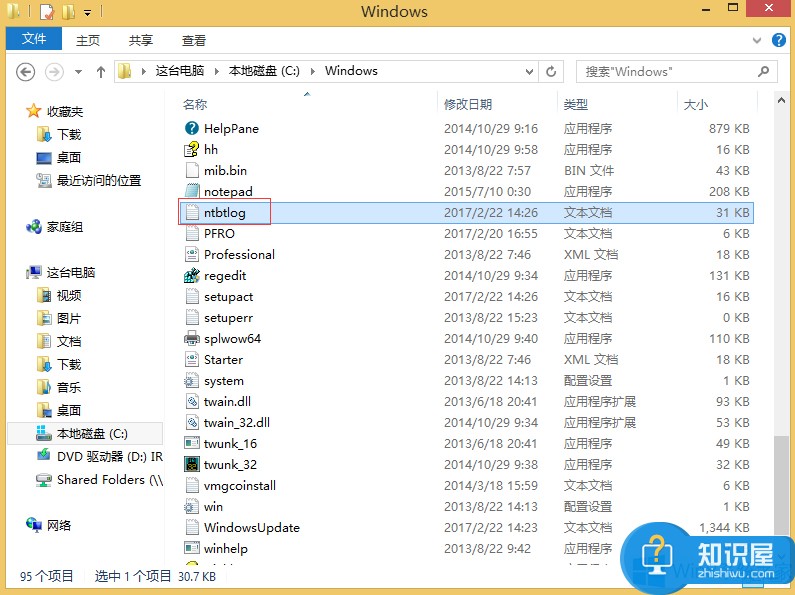
5、这就是打开后的“ntbtlog.txt”文件。注意,每次启动系统时,都会在该文件中追加引导信息,具体查看时,需要根据时间找对当前启动信息部分。
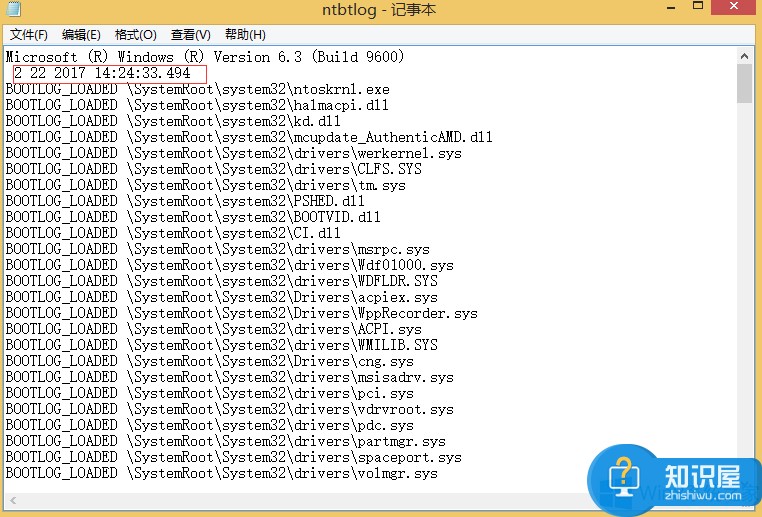
以上就是Win8.1开启引导日志功能的方法了,方法很简单,我们只需要在运行里面输入“msconfig”,然后按下回车,之后在弹出来的“系统配置”框中选择“引导”,最后在“引导”栏目中勾选“引导日志”确定即可。
知识阅读
软件推荐
更多 >-
1
 一寸照片的尺寸是多少像素?一寸照片规格排版教程
一寸照片的尺寸是多少像素?一寸照片规格排版教程2016-05-30
-
2
新浪秒拍视频怎么下载?秒拍视频下载的方法教程
-
3
监控怎么安装?网络监控摄像头安装图文教程
-
4
电脑待机时间怎么设置 电脑没多久就进入待机状态
-
5
农行网银K宝密码忘了怎么办?农行网银K宝密码忘了的解决方法
-
6
手机淘宝怎么修改评价 手机淘宝修改评价方法
-
7
支付宝钱包、微信和手机QQ红包怎么用?为手机充话费、淘宝购物、买电影票
-
8
不认识的字怎么查,教你怎样查不认识的字
-
9
如何用QQ音乐下载歌到内存卡里面
-
10
2015年度哪款浏览器好用? 2015年上半年浏览器评测排行榜!